任天堂DSiのWPSを使ってインターネットに繋ぐ方法の説明です。
注)WPS接続は無線ルータ又は無線アクセスポイントの設定で必ず、Wi-Fi Protected Setupが有効になっている事を確認してから作業下さい。
DSi WPS接続設定作成手順
起動したDSiのメニュー一番右側、本体設定(はじめる)をタッチします。
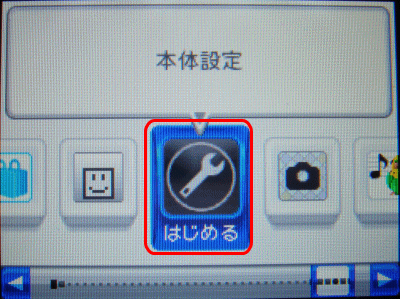
本体設定画面が出ましたら、3ページ目までタッチして下さい。
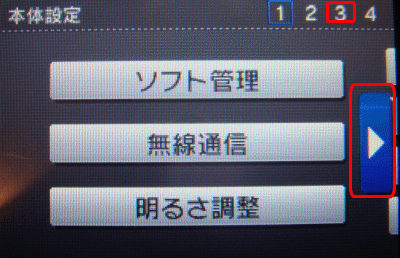
3ページ目まで来たら、インターネットメニューをタッチします。
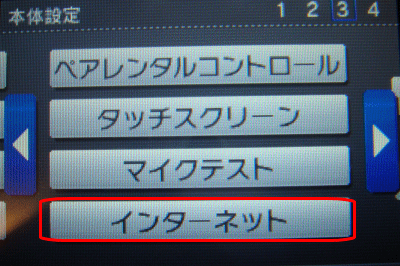
次に接続設定をタッチします。
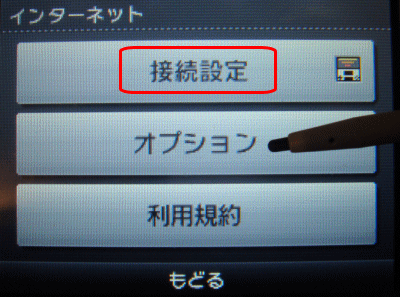
次に上級者設定をタッチします。
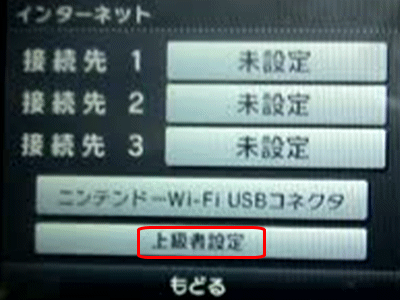
接続先4・5・6の何れかの未設定をタッチします。
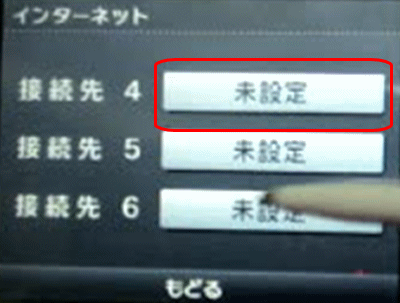
Wi-Fi Protected Setupをタッチします。
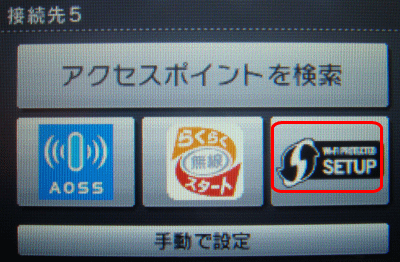
次の画面ですが、何れの方法を選択しても構いません。
まずプッシュボタンによる接続を選んだ場合。こちらのコレガWPSの説明をご覧下さい。
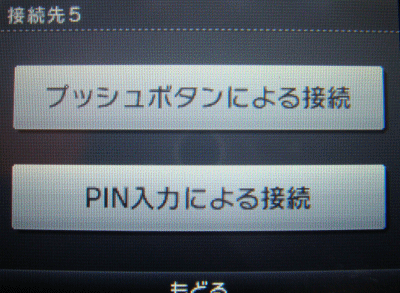
PIN入力による接続を選んだ場合は以下のPINコードを無線親機のWPS項目にあるPINコードに入力下さい。設定例はこちら
PINコードを控えて無線親機に入力してSETUPをクリックしたら次へをタッチします。
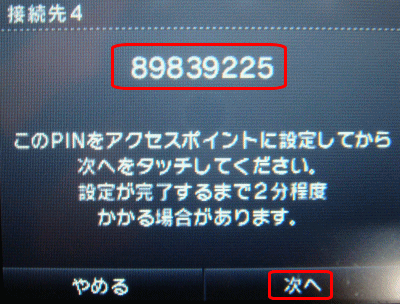
プッシュPINコード作業で共通ですが以下の画面に変わります。
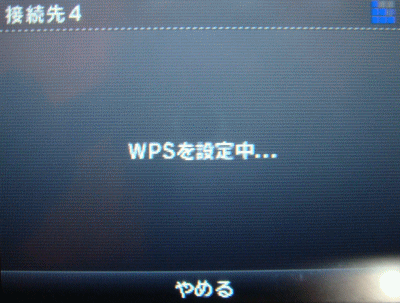
無線機との接続が確立できましたら以下の画面が表示されますのでOKをタッチします。
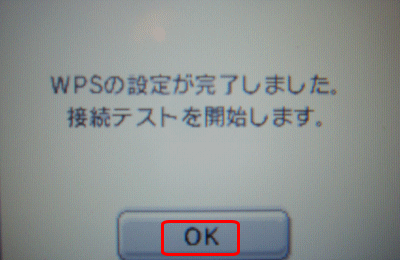
以下の様にテストに成功となればインターネットを繋いだり閲覧することが出来るようになります。
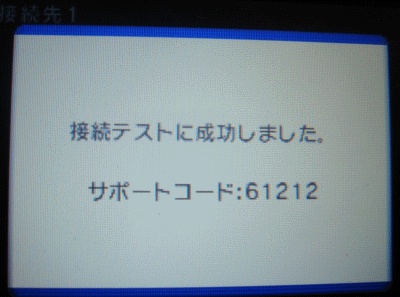
説明は以上です。


コメント